Nous portons les technologies à des niveaux où le mot "impossible" semble absurde. Le monde est suffisamment avancé pour générer des images et des vidéos avec l'IA. De plus, certains outils peuvent même éditer vos médias numériques à l'aide de descriptions textuelles. Cet article est consacré à un outil appelé Riffusion AI qui pousse l'IA à ses limites.
Qui a pensé que l'on pouvait générer de la musique à partir d'images génératives ? Grâce à l'outil Riffusion AI Music, vous pouvez transformer vos images en mélodies. Dans cet article, découvrez le fonctionnement de Riffusion, ainsi qu'un aperçu de l'influence de l'IA sur le montage vidéo.
Dans cet article
Partie 1 : Explication de l'ensemble des fonctions de Riffusion dans la création musicale
Vous connaissez peut-être déjà la capacité de l'IA à générer du texte ou des images à partir d'invites. Mais avez-vous déjà imaginé qu'il pouvait aussi créer de la musique ? Riffusion AI est un outil révolutionnaire qui va au-delà de la manière conventionnelle de créer de la musique. Avec cet outil, vous pouvez générer de la musique non pas par une série de clics, mais simplement en fournissant des invites.
Cette technologie innovante nous permet de décrire la musique que nous voulons, et Riffusion AI lui donne vie. Imaginez un outil capable de transformer nos descriptions en compositions musicales. Ces IA génératives constituent sans aucun doute un saut dans le domaine des possibilités créatives. Vous pouvez générer de la musique qui reflète votre imagination à travers les mots. Riffusion AI ouvre de nouvelles voies à l'expression créative, nous permettant de façonner la musique avec nos idées.
Riffusion utilise un processus de diffusion stable pour affiner les images génératives. Ces images sont ensuite converties en spectrogrammes. De manière étonnante, ils peuvent être transformés en musique. Ce niveau d'innovation signifie que chaque image devient une expérience musicale unique. Ainsi, nous pouvons désormais découvrir le sens littéral de chaque image qui parle d'elle-même.
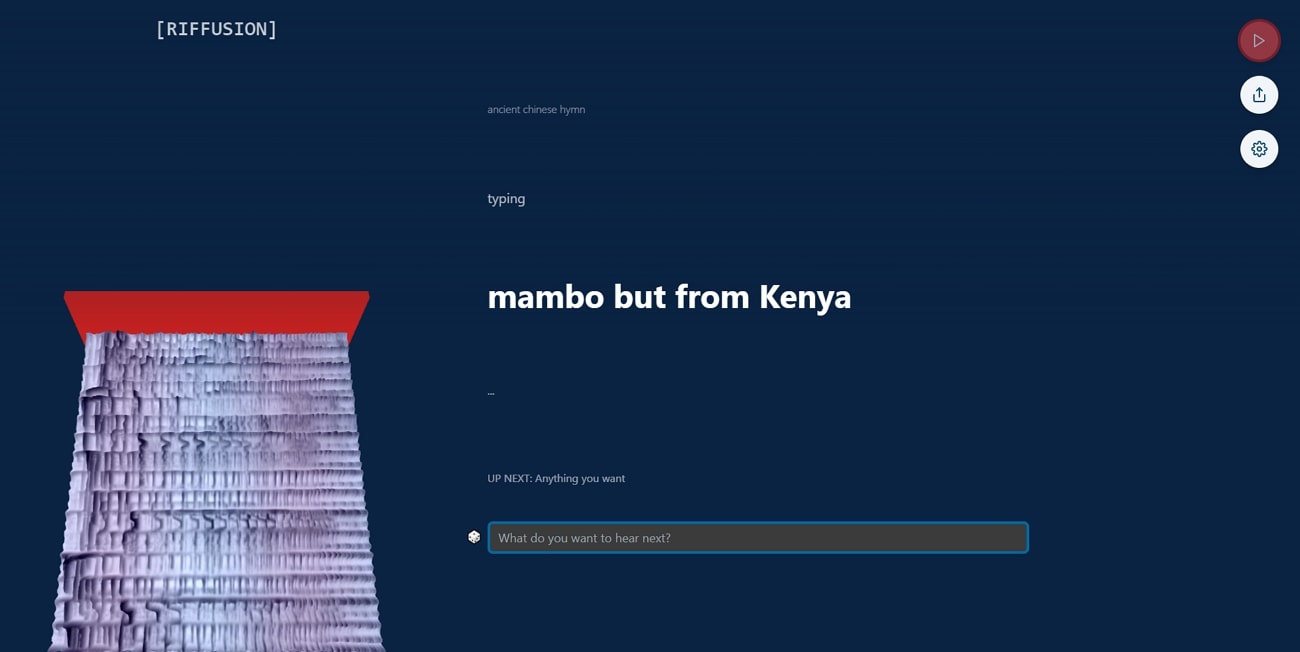
Partie 2 : Pourquoi Wondershare Filmora est-il un meilleur éditeur de musique ?
Vous avez pris connaissance de l'outil audio appelé Riffusion.com et observé son manque d'options d'édition audio. En matière d'édition musicale, Wondershare Filmora est un choix exceptionnel pour plusieurs raisons. De l'édition vidéo à la gestion audio, Filmora s'impose comme un meilleur éditeur de musique. Découvrez quelques raisons pour lesquelles Filmora est un meilleur éditeur de musique lorsqu'il est comparé à Riffusion AI :
Le meilleur éditeur dispose des meilleures fonctions d'IA dans le domaine de l'édition musicale et vidéo.

Plus de personnalisation
Wondershare Filmora offre une gamme de fonctionnalités qui permettent une plus grande personnalisation de l'édition musicale. L'ajout d'effets, de transitions et de superpositions vous permet d'adapter votre musique à votre vision artistique. Vous pouvez également personnaliser la durée de chaque clip audio. Ces options garantissent une synchronisation parfaite avec votre vidéo ou votre projet.
La diversité dans l'édition
Filmora propose diverses options d'édition qui s'adaptent à différents styles et genres musicaux. Ainsi, si vous travaillez sur une mélodie apaisante ou un rythme énergique, Filmora est là. La polyvalence du logiciel vous permet de modifier votre musique en fonction de l'humeur ou de l'atmosphère souhaitée.
Contrôle en temps réel des trames
Avec Wondershare Filmora, vous avez un contrôle en temps réel sur les images. Cette option vous permet de synchroniser précisément votre musique avec des visuels ou des animations. De plus, cette fonctionnalité garantit une expérience transparente et dynamique à votre public.
Outils pour l'audio
Enfin, Wondershare Filmora offre une gamme d'outils audio spécifiques. Ces outils audio de Filmora améliorent votre expérience de l'édition musicale. Le débruiteur AI permet de supprimer les bruits de fond, garantissant ainsi une qualité audio claire et nette. De plus, l'égaliseur audio vous permet de régler les fréquences pour affiner le son. La fonction Auto Beat Sync simplifie également la synchronisation audio avec les clips vidéo, ce qui vous permet de gagner du temps et de l'énergie.
Partie 3 : Discussion sur les fonctionnalités des outils d'édition audio de Wondershare Filmora
Wondershare Filmora apporte toujours quelque chose de nouveau à son catalogue. Cette fois, elle a introduit certaines des meilleures fonctions d'IA dans l'édition vidéo et audio. Ces fonctions d'IA sont uniques en leur genre et peuvent réaliser des choses incroyables. Par exemple, sa fonction de suivi des mouvements permet de suivre presque tout ce qui est en mouvement. Une fois que l'IA a suivi le mouvement, vous pouvez appliquer ou ajouter n'importe quel effet à la partie mobile.
De plus, Wondershare Filmora a simplifié l'utilisation des écrans verts. Avec cette mise à jour, vous pouvez choisir l'option AI pour supprimer l'arrière-plan. Ainsi, vous n'êtes pas obligé d'utiliser un écran vert physique car la plateforme supprime facilement l'arrière-plan à l'aide de l'IA. Vous pouvez même faire des découpes intelligentes dans votre vidéo et les enregistrer pour plus tard à l'aide de Filmora.
Fonctionnalités audio de Wondershare Filmora basées sur l'IA
Bien que Wondershare Filmora propose des fonctions d'édition vidéo intéressantes, il offre également une grande diversité en matière d'édition audio. Lorsqu'il est intégré à l'IA, il est évident qu'il est plus performant que Riffusion. Pour en savoir plus sur la façon dont il fonctionne à la perfection lorsqu'il est associé à l'IA, découvrez ses caractéristiques ci-dessous :
1. AI Audio Denoise
L'outil AI Denoise de Filmora vous permet de supprimer le bruit de fond ou la distorsion de votre média. Cet outil particulier dispose de différentes options pour éliminer différents bruits. Il offre une option de suppression distincte pour les bruits de sifflement et de bourdonnement. Vous pouvez ajuster le curseur et modifier les valeurs à votre convenance dans les paramètres AI Denoise. De cette manière, vos médias auront l'impression d'être en studio et le son sera plus net.
Étape 1
Une fois que vous avez lancé Wondershare Filmora dans votre système, il est temps d'importer vos médias dans la timeline de Filmora. Une fois importé, sélectionnez le fichier et déposez-le directement dans la timeline de Filmora.
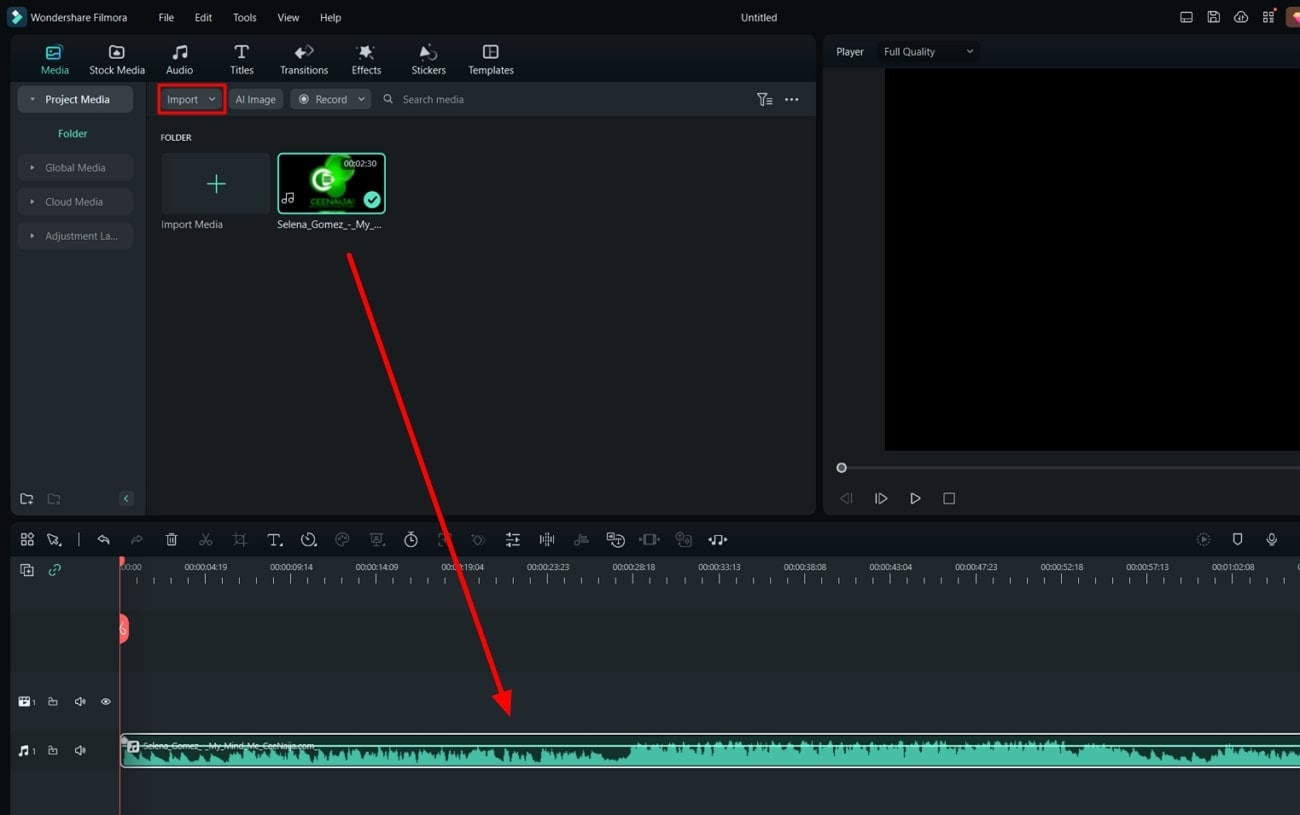
Étape 2
Sélectionnez le fichier dans la timeline et accédez au panneau des paramètres sur le côté droit de l'écran. Choisissez l'option "Audio" dans le panneau et descendez jusqu'à l'option "Denoise".
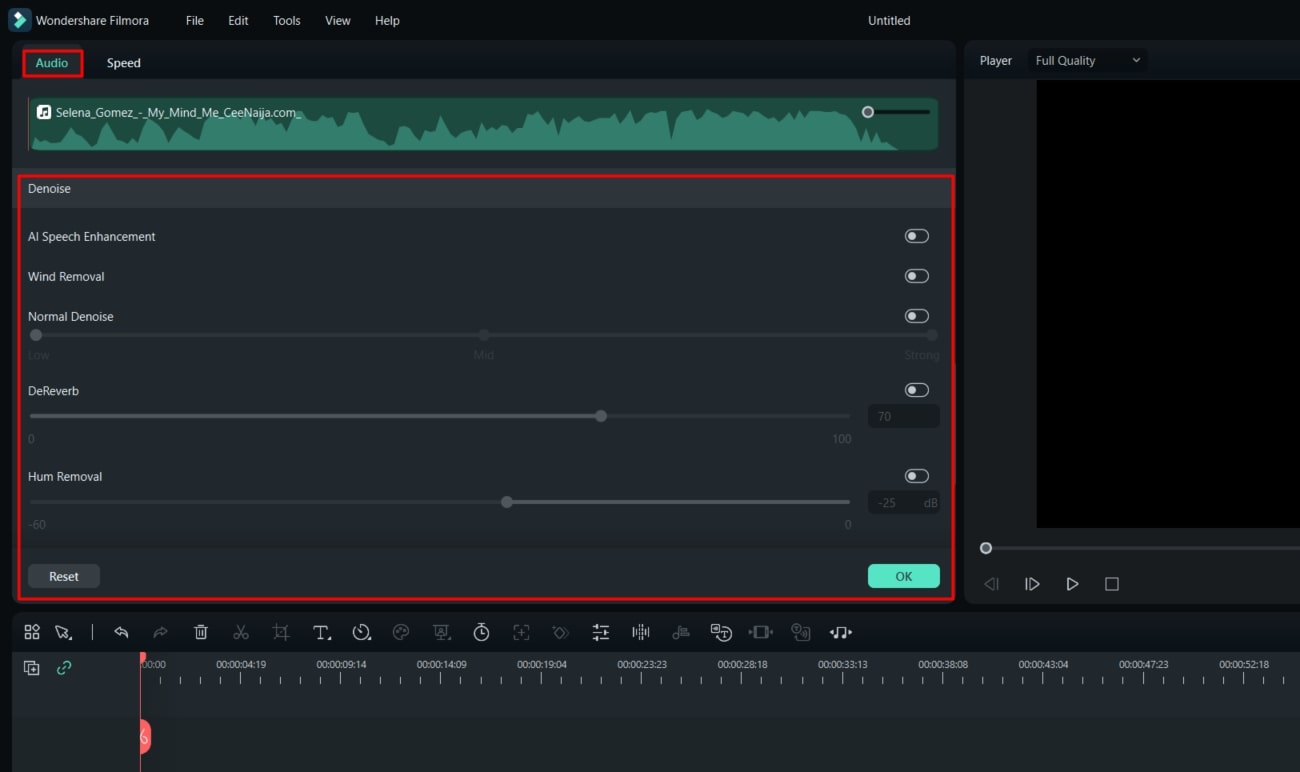
Étape 3
Ajustez les curseurs disponibles dans les paramètres "Denoise". Choisissez le type de bruit que vous souhaitez supprimer et modifiez l'intensité en conséquence.
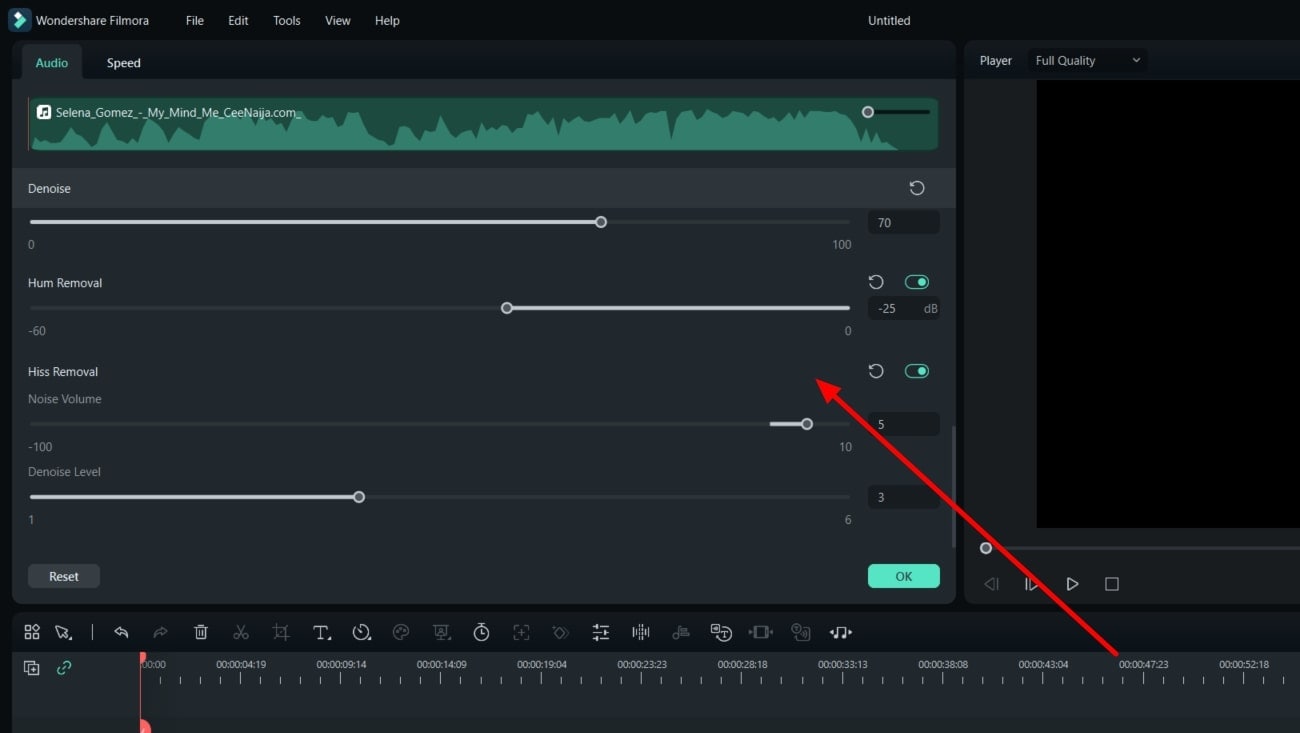
2. Audio Ducking
L'introduction de plusieurs fichiers audio dans le projet rendra difficile l'ajustement des paramètres sonores. Le problème survient lorsque les deux fichiers sont lus en même temps. Pour résoudre ce problème, Wondershare Filmora propose sa fonction Audio Ducking. Cette fonction assistée par l'IA vous permet de réduire le volume d'un fichier audio lorsque l'autre est en cours de lecture. Vous obtiendrez ainsi une transition audio professionnelle et cohérente tout au long du projet.
Guide d'utilisation de la fonction Audio Ducking de Filmora
Ajoutez l'audio importé à la timeline et double-cliquez pour ouvrir ses paramètres. Appuyez sur "Audio" et continuez à sélectionner "Audio Ducking" dans le même panneau. Après avoir activé le commutateur "Audio Ducking", modifiez les valeurs des réglages.
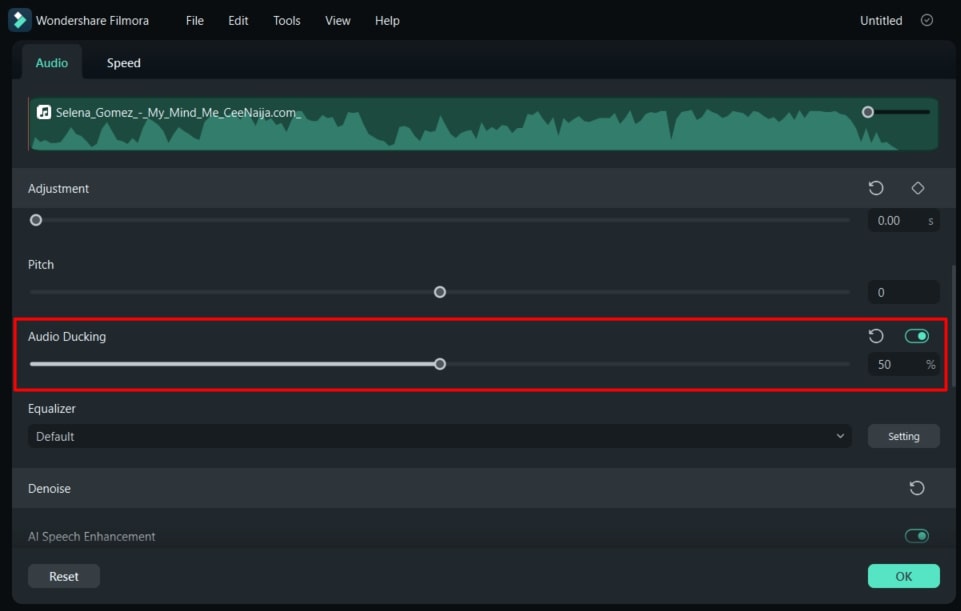
3. AI Audio Stretch
Cette fonction audio AI de Wondershare Filmora est un excellent moyen de synchroniser vos fichiers audio et vidéo. Si vous avez créé une vidéo et que vous souhaitez que de la musique soit diffusée en arrière-plan, utilisez cette fonction. Grâce à la puissance de l'IA, cette fonction permet d'adapter le fichier musical à la durée de votre fichier vidéo. Si votre musique n'est pas assez longue, Filmora dupliquera quelques images de votre musique pour en augmenter la longueur.
Instructions pour utiliser l'étirement audio AI de Filmora
Sélectionnez votre fichier audio à l'aide de votre souris et naviguez jusqu'à "Audio Stretch" dans la barre d'outils de la timeline. Ensuite, faites glisser votre audio vers la droite à l'aide de votre souris pour qu'il corresponde à la longueur de votre vidéo et enregistrez votre projet à la fin.
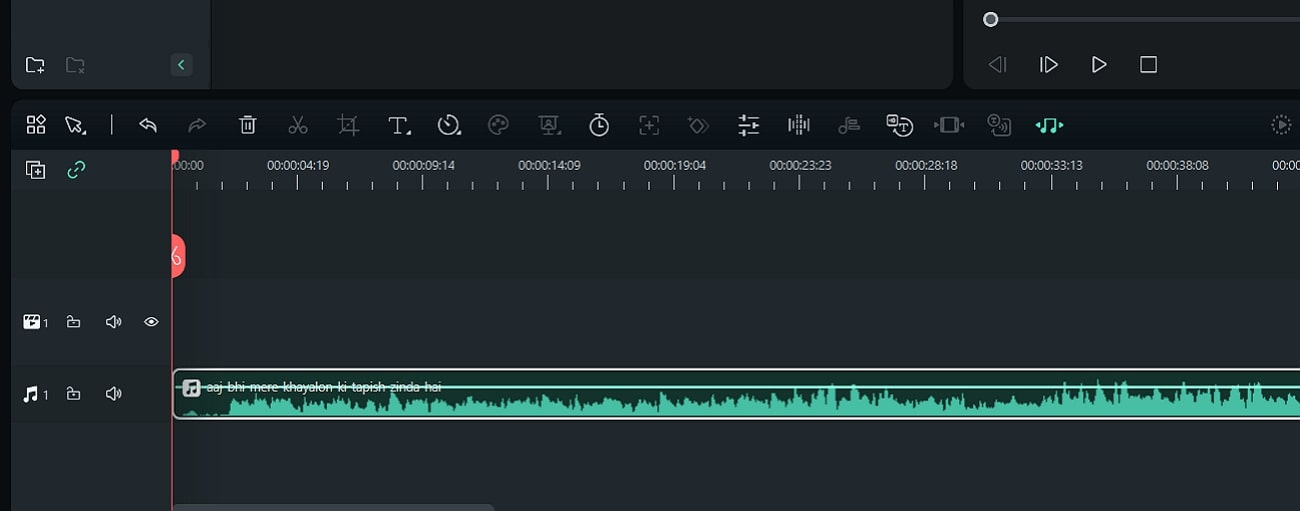
Conclusion
En conclusion, les technologies progressent à un rythme tel que nous sommes en train de les rattraper. Des outils tels que Riffusion Music AI peuvent modifier des images générées par l'IA et les transformer en fichiers audio. Lorsque l'on parle de transformation et de développement, rien ne se rapproche de Wondershare Filmora. Cet outil a subi une transformation massive et propose désormais plus de 15 outils d'IA.

